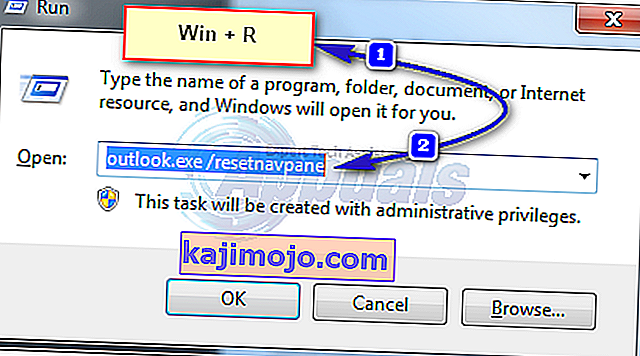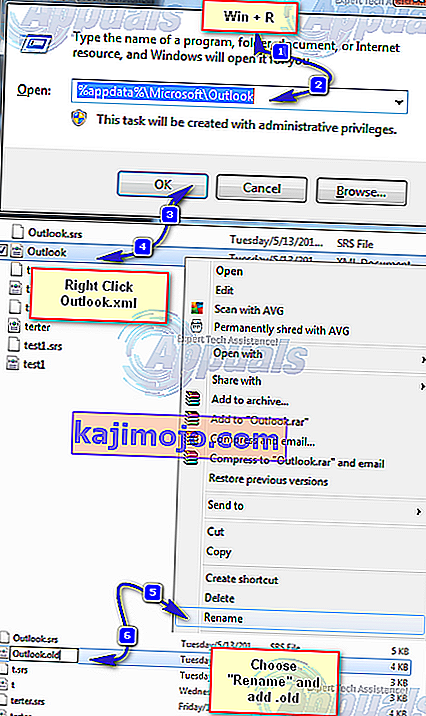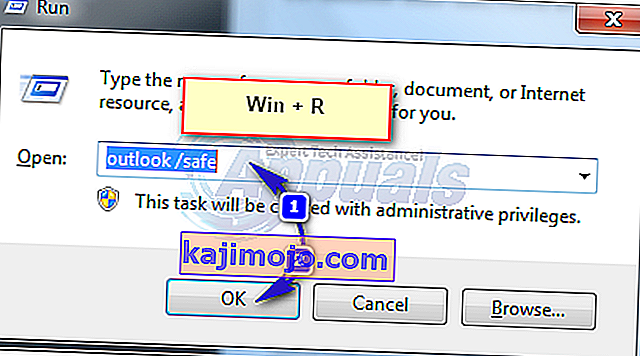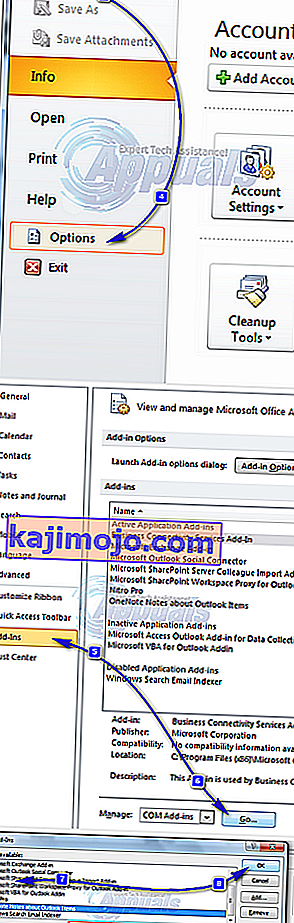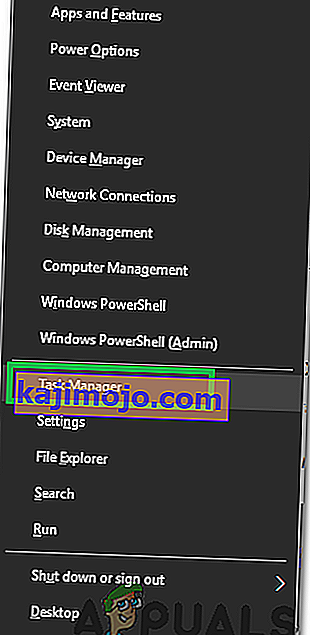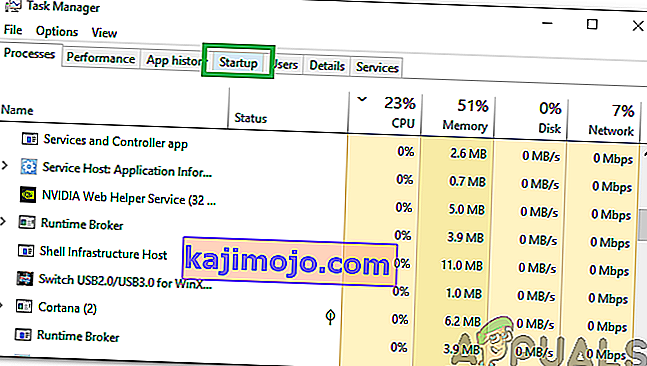„Outlook“ vartotojai gauna klaidą „ Nepavyksta paleisti„ Microsoft Outlook “. Negalima atidaryti „Outlook“ lango. Aplankų rinkinio atidaryti negalima. Operacija nepavyko “. paprastai rodo, kad negalima atidaryti „Outlook“ duomenų failo, kuriame „Outlook“ yra visa saugoma informacija. Prieš atlikdami toliau išvardytus veiksmus įsitikinkite, kad neveikiate jokios atsarginės programinės įrangos, kuri turėtų sukurti duomenų failo atsarginę kopiją, nes jei failas naudojamas, „Outlook“ negalės pasiekti failo.
Antra, įsitikinkite, kad failas nebuvo perkeltas iš jo pradinės vietos. Papildiniai taip pat gali nutraukti „Outlook“ prieigą prie duomenų failo.

1 metodas: ištaisykite sugadintus sistemos failus
Atsisiųskite ir paleiskite „Restoro“, norėdami nuskaityti ir taisyti sugadintus / trūkstamus failus iš čia , jei nustatoma, kad failai yra sugadinti ir trūksta, juos taisykite, tada patikrinkite, ar vis dar gaunate klaidą „Outlook“. Jei tai padarysite, išbandykite kitą toliau išvardytą metodą.
2 metodas: iš naujo nustatykite naršymo sritį
Šiame sprendime iš naujo nustatysime „Outlook“ naršymo srities parametrus. Uždarykite visas programas .
- Laikykite Windows raktą ir paspauskite R . Vykdymo dialogo lange įveskite ir paspauskite Enter.
outlook.exe / resetnavpane
- Jei „Outlook“ prasideda gerai, jūs gerai. Uždarykite ir atidarykite iš naujo.
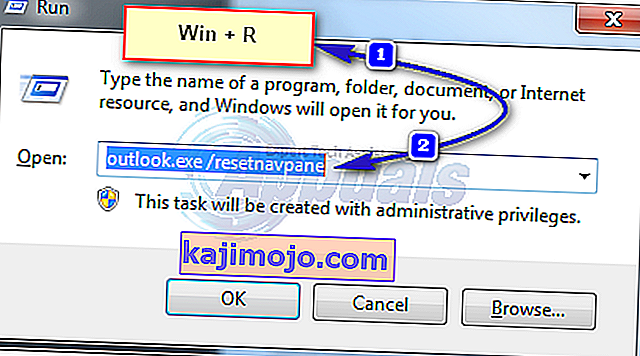
- Jei iš naujo nustatžius naršymo sritį jis vis tiek nebus atidarytas arba jei bus klaida, uždarykite / išeikite iš bet kokių klaidų iššokančiųjų langų ir pervardykite failą „Outlook.xml“ į „Outlook.xml.old“.
- Norėdami tai padaryti, laikykite Windows Key ir paspauskite R . Vykdymo dialogo lange įveskite
% appdata% \ Microsoft \ Outlook
- ir paspauskite „Enter“. Dešiniuoju pelės mygtuku spustelėkite failą Outlook.xml, pasirinkite pervadinti ir failo pabaigoje pridėkite .old .
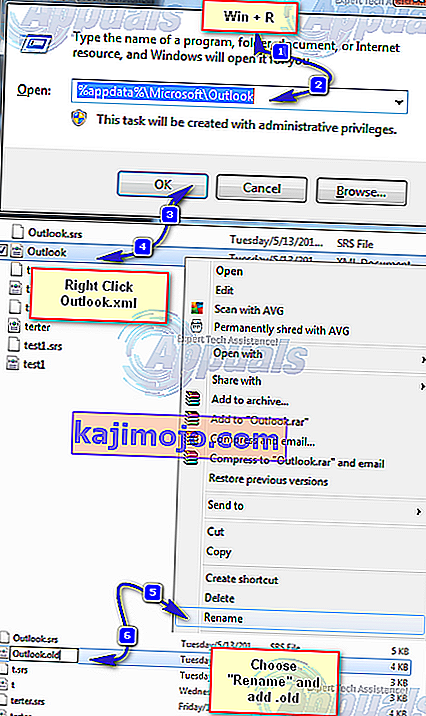
- Dabar atidarykite „Outlook“, kad pamatytumėte, ar jis veikia, ar ne, jei jis vis tiek neveiks, tęskite 2 metodą.
3 metodas: paleiskite „Outlook“ saugiuoju režimu
- Laikykite Windows raktą ir paspauskite R . Vykdymo dialogo lange įveskite outlook.exe / safe ir paspauskite Enter .
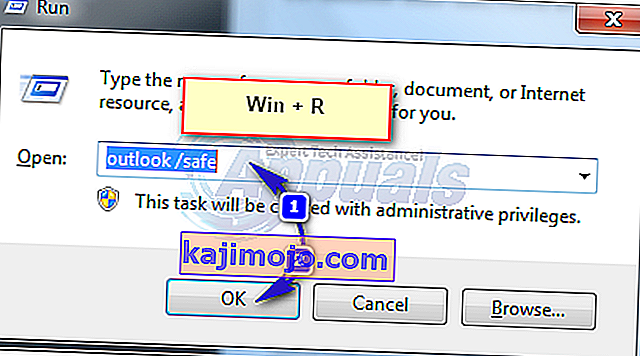
- Jūsų bus paklausta, kurį profilį naudoti prisijungiant. Jei yra tik vienas profilis, jis bus pasirinktas pagal numatytuosius nustatymus. Spustelėkite Gerai . Jei jis veikia saugiuoju režimu, greičiausiai tai bus konfliktinis arba sugadintas priedas. Išjunkite visus priedus ir atidarykite „Outlook“, kad patvirtintumėte, jei jis veikia, įjunkite priedus po vieną, kol pateksite į tą, kuris sustabdo „Outlook“.
- Norėdami išjungti priedus, spustelėkite Failas -> Parinktys -> Papildiniai -> COM priedai -> Tvarkyti -> Eiti
- Nužymėti visus elementus iš papildiniai turimą sąrašą ir spustelėkite Gerai . Dabar išbandykite.
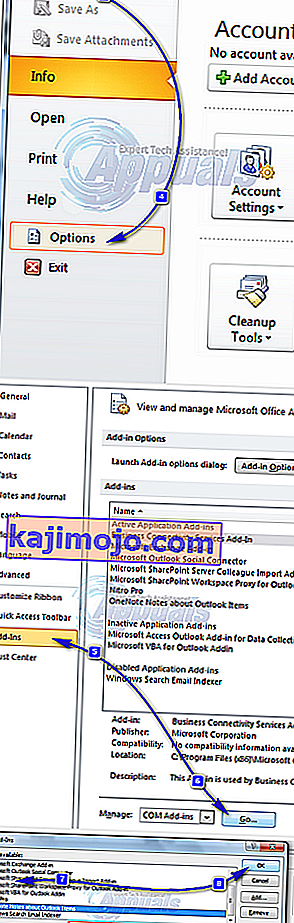
- Jei jis vis dar neveikia, tada laikykite Windows Key ir paspauskite R . Įveskite appwiz.cpl ir spustelėkite Gerai .
- Suraskite ir pašalinkite šias programas.
4 metodas: pataisykite „Outlook“ duomenų failą
„Outlook“ saugo duomenis duomenų rinkmenose, šie failai gali būti sugadinti. Laimei, „Outlook“ pateikia įrankį, vadinamą scanpst, šiems failams nuskaityti ir taisyti.
5 metodas: talpyklos mainų režimo įgalinimas
Šis metodas taikomas tik mainų vartotojams.
- Spustelėkite Pradėti ir ieškokite Valdymo skydas. Eikite į CP ir viršuje dešinėje esančiame paieškos laukelyje įveskite Mail. Paieškos rezultatuose spustelėkite piktogramą Paštas . „Mail“ sąrankos lange spustelėkite Duomenų failai. Pasirinkite savo paskyrą ir spustelėkite Nustatymai.
- Be Advanced c gi visi trys dėžės Naudojimosi talpyklos keitimo režimą , Parsisiųsti aplankus ir Parsisiųsti Public Folder favoritus. Uždarykite ir išbandykite.
6 metodas: „Lync“ išjungimas paleidžiant
„Lync“ yra „Skype“ programos verslo versija. Dažnai tai trukdo svarbiems „Outlook“ programos elementams. Todėl atlikdami šį veiksmą paleisime „Lync“ ir vėl atidarysime „Outlook“. Už tai:
- Vienu metu paspauskite „ Windows “ + „ X “ klavišus ir iš sąrašo pasirinkite „ Task Manager “.
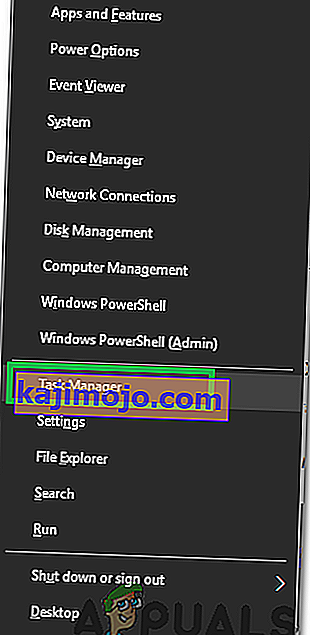
- Spustelėkite „ Startup “ skirtuką ir iš sąrašo pasirinkite „ Lync “ programą.
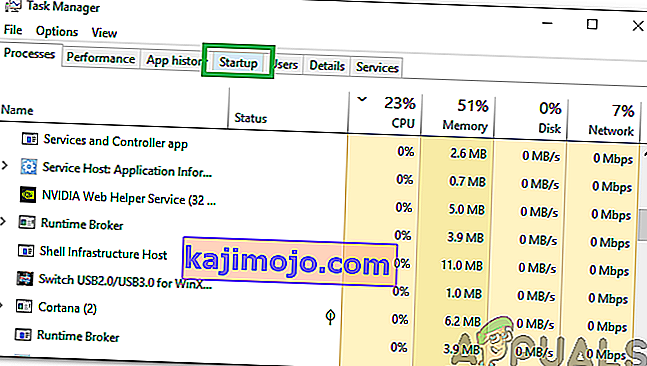
- Spustelėkite mygtuką „ Išjungti “ ir paleiskite kompiuterį iš naujo .
- Pradėti Outlook be pradedant Lync ir patikrinti , ar problema išlieka.
Jei niekas neveikia , atlikite 3 metodą, kol ost arba pst failas nepraneša apie klaidas, tada pridėkite naują profilį. Baigę importuokite savo ost / pst failą atgal į „Outlook“. Prieš importuodami nustatykite savo paskyrą „Outlook“ ir, jei trūksta pranešimų ar kontaktų, tada importuokite.